Guia de Instalação e Manual do Utilizador TACAS-SOFTWARE - Guia de Instalação e Manual do Utilizador
|
|
|
- Igor Custódio da Fonseca
- 8 Há anos
- Visualizações:
Transcrição
1 Guia de Instalação e Manual do Página 1 de 37
2 Software de Gestão Comercial Portátil NOTA IMPORTANTE: O SEU SOFTWARE DE GESTÃO É FORNECIDO COM UM NUMERO DE IDENTIFICAÇÃO QUE SE ENCONTRA JUNTO DA SUA PENDRIVE. ESTE NUMERO DEVERÁ SER FORNECIDO SEMPRE QUE LIGAR PARA A TACAS-SOFTWARE. É MUITO IMPORTANTE QUE GUARDE ESSE NUMERO, PARA EVENTUAL ASSISTÊNCIA. -PARA SUPORTE TÉCNICO, SUBSCRIÇÃO DO SERVIÇO BACKUP ON-LINE E UP-GRADES, DEVERÁ PROVIDENCIAR O CÓDIGO DE ACTIVAÇÃO QUE SE ENCONTRA ACIMA IMPRESSO. -PARA ACTIVAR O SEU SOFTWARE LIGUE PARA O TELEFONE FORNECENDO O CÓDIGO DE ACTIVAÇÃO E DADOS DA EMPRESA. -HORÁRIO EXPEDIENTE: 10H ÁS 13H E DAS 14H30M ÁS 18H00M SEGUNDA-FEIRA A SEXTA-FEIRA Página 2 de 37
3 Índice Introdução 4 Requisitos do Sistema 4 Instalação da Aplicação 4 Correr a Aplicação 4 Menu Inicial 5 Menu Principal 6 Configuração da Aplicação 7 Noções Básicas de Funcionamento 10 Lançar Artigos 12 Criar Clientes e Fornecedores (versão DELUX) 15 Criar Documentos de Venda 17 Retenção na Fonte 19 Recibos e recibos parciais 21 Criar Documentos de Fornecedor (versão DELUX) 21 Contas Corrente de Clientes (ou Fornecedores na versão DELUX) 23 Menu Manutenção 23 Cópias de segurança 24 Menu Movimentação 26 Listagens 27 Controlo de IVA 28 Etiquetas 29 Saft-Pt 29 Actualização On-line 30 Logótipo 32 Perguntas Frequentes 34 Contactos e sugestões 34 Página 3 de 37
4 Introdução O Tacas Portátil é uma aplicação de Facturação, Gestão e Controle dirigido a Pequenas e Médias Empresas das mais diversas actividades. O Tacas Portátil é uma aplicação simples, mas, que permite efectuar todas as operações necessárias ao funcionamento e à gestão da sua empresa. Dotada de últimas tecnologias, esta aplicação permite funcionar em PenDrive, sendo que em qualquer altura, em qualquer lugar, sem estar dependente de um Computador em questão, poderá Facturar, Consultar, Listar, Gerir a sua empresa sem grandes dificuldades. Com centenas de Clientes satisfeitos e com o Perfil de aplicação que tem, podemos dizer que é provavelmente a melhor Aplicação em Portugal para gerir a sua empresa. Requisitos Mínimos do Sistema Sistema Operativo: Windows 95, 98, Millenium, 2000, XP, 2003 ou Vista. CPU: Intel Pentium a 90 MHz ou Superior RAM: 60 Mbs Disco Rígido: 250 Mbs de espaço disponível (apenas para versão CD) USB: Porta USB disponível de 1.1 ou 2.0 (apenas para versão PenDrive) CDROM: Unidade compatível SOFWTARE: Macro media Flash Player (versão Gratuita) Instalação da Aplicação (Versão CD) Para começar a Instalação da Aplicação basta colocar o CD na Drive de CD-ROM, o computador deverá abrir automaticamente uma Página da Tacas com as opções disponíveis, caso contrário aceda ao Meu Computador, depois à Unidade de CD-ROM e corra o ficheiro autorun.exe. Instalação da Aplicação (Versão PenDrive) Esta Versão não necessita de instalação no Computador onde vai correr, basta que apenas aceda ao Meu Computador, localize a Letra da Drive que o Windows lhe atribuiu quando ligou a PenDrive ao PC, que deverá ser algo como Disco amovível (F:), e depois corra o executável da Aplicação Tacas.exe. Correr a Aplicação Caso seja a Versão de CD, deverá ter um Ícone no Ambiente de trabalho com o nome de TACAS, basta correr o mesmo. Se for a Versão PenDrive, deverá aceder à PenDrive como no Passo anterior e correr o ficheiro TACAS. Página 4 de 37
5 Menu Inicial O primeiro ecrã a aparecer quando corre a aplicação deverá ser o seguinte. Neste Menu Inicial, temos a escolha de, onde cada pessoa deverá escolher o utilizador que lhe corresponde, seleccionando o nome, inserir a respectiva palavra-chave e depois clicar no botão entrar. Feito isto a Aplicação deverá avançar para o Menu Principal. É provável que a primeira vez que corra a Aplicação apareçam alguns utilizadores já introduzidos que não fazem parte da sua Empresa, isto acontece porque a Base de Dados da aplicação leva alguns dados para Demonstração, se for este o seu caso deverá efectuar uma limpeza de ficheiros e adicionar os utilizadores da sua Empresa que mais tarde iremos ver como fazer. AO INICIAR PELA PRIMEIRA VEZ O SEU PROGRAMA, ESTE VEM CONFIGURADO SEM PALAVRA-PASSE, PELO QUE DEVERÁ ALTERAR PARA UMA PALAVRA-PASSE QUE NÃO SE ESQUEÇA. Página 5 de 37
6 Menu Principal Neste Menu Principal, encontramos 7 Botões na versão DELUX (ou 4 nas versões EMPRESÁRIO e PORTATIL) que acedem directamente ás funções mais importantes ou mais usadas na Aplicação. Artigos Onde procedemos ao lançamento de todos os dados referentes a determinado artigo, bem como consultar, modificar ou eliminar. Clientes Onde lançamos, alteramos e/ou apagamos os dados referentes a todos os Clientes da Empresa. Fornecedores (exclusivo da versão DELUX) Onde lançamos, alteramos e/ou apagamos os dados referentes a todos os Fornecedores da Empresa. Documento de Venda Onde iremos criar Facturas, Recibos, Vendas a dinheiro, Notas de Crédito, Guias de Remessa, Guias de Transporte, Orçamentos e Facturas Pró-Forma. Documentos de Compra (exclusivo da versão DELUX) Onde introduziremos Facturas e Notas de Crédito de Fornecedores e controlamos os respectivos pagamentos. Conta Corrente de Clientes Tabela onde será listada a conta corrente do cliente que introduzirmos. Conta Corrente de Fornecedores (exclusivo da versão DELUX) Tabela onde será listada a conta corrente da Empresa ao Fornecedor que introduzirmos. Página 6 de 37
7 CONFIGURAÇÃO DA APLICAÇÃO EM FICHEIROS, CONFIGURAÇÃO, PREENCHA TODOS OS CAMPOS SOLICITADOS. No campo Cabeçalho dos documentos tem disponíveis 8 linhas que aparecem nos documentos. Nestas linhas devem constar os dados da sua empresa assim como morada, contactos, registo na conservatória e capital social. Página 7 de 37
8 Numero de Cópias a emitir: 3 = original, duplicado e triplicado. DEVERÁ TER EM ATENÇÃO QUE, AS LUPAS EXISTENTES ABREM CAMPOS DE CONFIGURAÇÃO. Página 8 de 37
9 No campo de texto livre do documento tem 3 linhas para colocar o que desejar Ex. de NIB ou publicidade á sua empresa. Aparecem por baixo das tabelas de IVA. Página 9 de 37
10 Noções Básicas de Funcionamento Antes de começarmos a trabalhar com a Aplicação é necessário ter consideração os seguintes aspectos: Sempre que apareça uma tabela como a anterior, é possível aceder aos dados respectivos do registo que nós queremos fazendo Duplo Clique em cima da linha correspondente ao mesmo. Por ex: se nós quisermos alterar e/ou consultar o Artigo DDR 512MB PC400 da Família Memórias basta fazer Duplo Clique em cima da linha onde ele aparece. Para Pesquisar na mesma tabela, basta escrever no campo Pesquisa as iniciais ou parte daquilo que queremos encontrar seguido de * (motor de busca) Página 10 de 37
11 Por ex: Se nós quisemos achar o Artigo DDR 512MB, poderemos escrever no campo pesquisa DDR* e ele irá apresentar todos os artigos que começam ou contêm DDR, se por outro lado quisermos procurar pelo código do artigo inserirmos no campo Pesquisa mem ele irá apresentar todos os artigos em que o código começa por mem, sendo que isto não invalida que se pesquise com a Palavra completa, como por exemplo procurar pelo código exacto do artigo mem04. Neste caso, em todas as tabelas que aparecem na aplicação temos sempre um Menu do lado direito onde escolhemos qual é o tipo de pesquisa que queremos que a aplicação faça, bastando para isso clicar em cima do respectivo Botão. Por ex: se quisermos pesquisar por código temos de escolher neste menu a opção Código e só depois inserir a mesma no campo Pesquisar. Sempre que aparecer um campo a cinzento na Aplicação significa que esse campo é preenchido pela própria e não podemos alterar, como é o caso do Número do Cliente que é o programa que gera automaticamente a partir do último. Se for um campo em Branco, significa que na altura de Edição ou Inserção podemos inserir, alterar ou apagar. Em todas as tabelas e todos os Menus deverá existir um menu como o da figura ao lado, neste Menu poderá aparecer os Botões Adicionar, Remover, Cancelar, Guardar, Imprimir. A aplicação preencherá esse mesmo menu conforme necessitar, isto é, os Botões aparecerão e o seu estado será alterado conforme a utilização que vamos fazendo. Em algumas tabelas poderá ainda clicar com o botão direito do rato para mais opções, como é o caso de Gerar uma nova Guia de Transporte ou Factura a partir de uma já existente, reabrir ou anular o documento seleccionado. Página 11 de 37
12 Lançar Artigos Para Lançar 1 novo Artigo, vamos inicialmente clicar em Artigos na barra Superior. Depois vamos Clicar em Adicionar De seguida irá aparecer o seguinte Menu, onde devermos lançar os dados do respectivo artigo. Podemos ainda clicar nos diversos Separadores para inserir mais informação referente ao artigo como é o caso da seguinte imagem. Dados do Artigo Dados Referentes ao Artigo. Atenção que o código que vai inserir não pode existir já na Base de Dados, isto é, não pode aparecer dois artigos com o mesmo código. As caixas Família, Marca, Modelo, Dimensões e Unidades são de preenchimento opcional. Sendo necessário a criação de todas as Famílias, Marcas, Modelos, Dimensões e Unidades previamente no menu Tabelas / Artigos. Página 12 de 37
13 Separador Geral Aqui vamos preencher os campos de preços, percentagens e IVA. Ao inserirmos o preço de custo e a percentagem de lucro pretendido o programa irá fazer os cálculos automaticamente do preço de venda, se pretendemos vender o produto a um determinado valor também podemos inserir o preço de Venda que ele calculará a percentagem de lucro. NOTA IMPORTANTE: É possível criar artigos em que afecta retenção na fonte (ex. Mão de obra). Separador Stocks Aqui serão apresentados os stocks de determinado produto, é também onde associamos um eco valor/eco taxa ao artigo, tendo preenchido anteriormente na tabela Tabelas / Taxas / Eco valores Página 13 de 37
14 Separador Acumulados Mostra os totais e os preços médios do produto. Separador Observações Destina-se a qualquer observação que se pretenda ao produto em questão. Página 14 de 37
15 Separador Compras (disponível na versão DELUX) Vai registar todas as compras do artigo, a que fornecedor foi adquirido, por que valor e em que data. Criar Clientes (ou Fornecedores na versão DELUX) Separador Cliente / Fornecedor e Contactos Aqui vão ser preenchidos todos os dados de Cliente ou Fornecedor. Página 15 de 37
16 Página 16 de 37
17 Separador Dados Financeiros Aqui inserimos os limites de crédito que pretendemos que o cliente tenha, ou no caso de ser um fornecedor, o valor que não podemos ultrapassar. Podemos escolher as Condições de Pagamento e ainda nos é apresentado os saldos do Cliente / Fornecedor. NOTA IMPORTANTE: É possível criar clientes em que afecta retenção na fonte. Para que o campo de retenção na fonte apareça nos documentos em que se coloca a retenção, deverá estar, o cliente e o artigo, com o visto no campo de Afecta retenção na fonte. Criar Documentos de Venda Página 17 de 37
18 Tipos de Documentos É nesta janela que vamos seleccionar e criar o documento pretendido, tal como, Factura, Recibo, Venda a Dinheiro, Nota de Crédito, Guia de Remessa, Guia de Transporte, Orçamento e Factura Pró-Forma. Preenchimento de Documentos O preenchimento de qualquer um dos documentos mostrados anteriormente é feito sempre da mesma forma. Inserimos o número do Ciente (ou inserimos o número manualmente ou carregamos na lupa ao lado da caixa de texto que nos apresenta a lista de todos os clientes) todos os dados relativos ao Cliente serão preenchidos automaticamente, depois seleccionamos o vendedor, se existir e de seguida o Código do Artigo, que mais uma vez podemos colocar o código ou carregar no Botão ENTER que nos mostrará a lista de todos os Artigos existentes. Página 18 de 37
19 RETENÇÃO NA FONTE (caso afecte) - Ao criar o artigo e o cliente onde vai incidir a retenção na fonte irá aparecer no quadro abaixo o campo com a percentagem de retenção na fonte que desejar introduzir - Introduza o valor e clique ENTER - Introduza os artigos e vá confirmando sempre com ENTER Página 19 de 37
20 Depois de Confirmados todos os dados do documento aparecerá uma janela onde irão ser preenchidos os campos pedidos Ao preencher os Dados de Transporte aparecerá a janela de selecção do tipo de Impressão pretendida - Irá visualizar no ecrã, ou no documento emitido a factura (por exemplo) os artigos vendidos, bem como os totais e as retenções. Página 20 de 37
21 Recibos totais ou parciais Da mesma forma como efectua uma factura, por exemplo, basta clicar em documentos de venda e escolher recibo. Introduza o número do cliente em questão, e vá confirmando com Enter até aparecer os documentos em dívida desse mesmo cliente. Seleccione a factura em questão, clique no visto para confirmar o documento e clique em baixo em pagar. Caso o recibo da factura seja parcial, basta preencher o valor que o seu cliente vai liquidar (2º passo) e depois confirmar clicando em pagar. Criar Documentos de Fornecedor (exclusivo na versão DELUX) Página 21 de 37
22 Tipos de Documento Aqui vamos escolher ou Factura de Fornecedor ou Nota de Crédito de Fornecedor a preencher. Preenchimento de Documentos O preenchimento de ambos os documentos mostrados anteriormente é feito da mesma forma. Inserimos o número e a Data da Factura de Fornecedor, em seguida o número do Fornecedor (ou inserimos o número manualmente ou carregamos na lupa ao lado da caixa de texto que nos apresenta a lista de todos os Fornecedores) todos os dados relativos ao Fornecedor serão preenchidos automaticamente, de seguida o Código do Artigo, que mais uma vez podemos colocar o código ou carregar no Botão ENTER que nos mostrará a lista de todos os Artigos existentes. Página 22 de 37
23 Ao confirmarmos o preenchimento do documento aparecerá o seguinte quadro a perguntar qual o destino da impressão. Contas Corrente de Clientes ou Fornecedores(exclusivo na versão DELUX) Conta Corrente Aqui vamos seleccionar um Cliente ou Fornecedor (DELUX) para saber a conta corrente, se determinado Cliente tem Facturas por pagar ou se temos Facturas para pagar ao Fornecedor inserido. Menu Manutenção Reparar BD irá proceder á compactação da base de dados para melhor funcionamento da mesma. Página 23 de 37
24 Alteração da numeração este campo mantém a numeração vinda de outras aplicações, caso pretenda continuar essa mesma numeração. Ao mudar o Ano Fiscal, a numeração volta a zeros. Caso pretenda continuar a numeração, basta seguir o passo anterior. CÓPIAS DE SEGURANÇA Menu onde se efectuam, repõem e listam as cópias de segurança efectuadas. Clique na lupa para encontrar as pastas para onde costuma efectuar as cópias de segurança. Página 24 de 37
25 Da mesma forma se efectuam as reposições das cópias de segurança, apenas no menu, clicar em repor. Lista de Cópias de segurança efectuadas e repostas. Página 25 de 37
26 Menu Movimentação Inventário (exclusivo na versão DELUX) Como o próprio nome indica esta janela vai-nos mostrar as quantidades de todos os artigos existentes na Base de Dados. Wall Board ou Controlo de Pendentes Nesta janela vamos poder confrontar todas as vendas que temos por receber e compras que estão a pagamento na data que inserirmos. Página 26 de 37
27 Menu Listagens - É possível fazer listagens a Compras (DELUX), Vendas, Artigos, Clientes, Fornecedores (DELUX), Vendedores e es. COMPRAS documentos emitidos e por pagar. Página 27 de 37
28 VENDAS documentos emitidos e por receber. Também total de retenções efectuadas a clientes. ARTIGOS existências, vendas por documentos e artigos vendidos. CONTROLO DE IVA -Aqui consegue ter uma previsão aproximada do valor de IVA que a sua empresa tem a entregar ou a receber a partir de uma data, baseado em documentos de venda ou compra. Página 28 de 37
29 ETIQUETAS - Etiquetas de códigos de barras podem ser impressas a partir deste menu. - A aplicação cria por ela própria os respectivos códigos de barras, caso não exista ainda um criado. SAFT-PT - Ficheiro requerido pelas Finanças, obrigatório a partir do dia 01 de Janeiro de Este Quadro só deverá ser utilizado quando for solicitado pelo seu TOC ou Ministério das Finanças Página 29 de 37
30 Actualização On-line Com este comando você actualiza o seu programa de facturação on-line. Faça clique no menu Ajuda, depois sobre Actualização On-line e em seguida clique em actualizar Página 30 de 37
31 Clique em actualizar. Após actualizar, irá aparecer uma mensagem a dizer que a sua actualização foi concluída e que a aplicação irá reiniciar. Página 31 de 37
32 - Clique OK e irá ser reiniciada a sua aplicação. - Irá entrar já na nova versão existente. (Confirme no ecrã, no canto inferior direito.) - Versão 1,057. Logótipo Para colocar o seu logótipo no programa de facturação deverá ser com o programa fechado. Tem um ficheiro, 'logo', que é o nosso logótipo TACAS versão de demonstração. Página 32 de 37
33 Deverá clicar com o botão do rato do lado direito, clicar em abrir com... E clicar em Paint BASTA COLAR O SEU LOGÓTIPO EM CIMA DO NOSSO E GUARDAR, RESPEITANDO O TIPO DE FICHEIRO, AS DIMENSÕES E NOME DO FICHEIRO. Página 33 de 37
34 PERGUNTAS FREQUENTES E RESPOSTAS AOS NOSSOS CLIENTES: COMO ACTIVAR O PROGRAMA DE FACTURAÇÃO? PARA ACTIVAR O SOFTWARE BASTA LIGAR PARA A TACAS E FORNECER OS DADOS QUE SÃO PEDIDOS. IRÁ SER NECESSÁRIO A CHAVE QUE ENCONTRA DENTRO DA CAIXA DA APLICAÇÃO. COMO ADICIONAR UMA IMPRESSORA? NO PROGRAMA, MENÚ MANUTENÇÃO, TEM LIMPEZA DE FICHEIROS. EM SEGUIDA CLIQUE EM LIMPAR IMPRESSORAS E AUTOMATICAMENTE O PROGRAMA ASSUME A IMPRESSORA QUE ESTÁ ASSOCIADA AO COMPUTADOR. COMO FAZER BACK-UPS? VÁ AO MENÚ MANUTENÇÃO, CLIQUE EM CÓPIA DE SEGURANÇA E DEPOIS CLIQUE EM FAZER. ESCOLHA A PASTA ONDE QUER GUARDAR AS COPIAS DE SEGURANÇA (PRIMEIRO TERÁ QUE CRIAR UMA PASTA PARA FAZER OS BACK-UPS, NO AMBIENTE DE TRABALHO, DISCO, DISCO EXTERNO...) EFECTUOU BACK-UPS EM VÁRIOS COMPUTADORES. COMO PROCEDER? IR AO MENÚ MANUTENÇÃO, CÓPIA DE SEGURANÇA E LISTA. APARECEM TODAS AS CÓPIAS EFECTUADAS E REPOSTAS E EM QUE COMPUTADOR. COMO ACTUALIZAR O MEU PROGRAMA? VÁ AO MENÚ AJUDA, EM SEGUIDA CLIQUE EM ACTUALIZAÇÃO ON-LINE E FAÇA ACTUALIZAR. ESTA ACTUALIZAÇÃO SÓ É POSSIVEL DESDE QUE ESTEJA LIGADO. ONDE FUNCIONA O PROGRAMA? O TACAS PORTATIL FUNCIONA DENTRO DA PEN, EM QUALQUER COMPUTADOR, SEJA ESTE, PORTATIL OU DE SECRETARIA, DESDE QUE O SISTEMA OPERATIVO SEJA WINDOWS. POSSO CONFIGURAR OS DOCUMENTOS DE VENDA? O NOSSO PROGRAMA NÃO PERMITE CONFIGURAÇÕES POR PARTE DO UTILIZADOR. O PROGRAMA GEROU UM ERRO. QUE FAZER? O PRIMEIRO PASSO A EFECTUAR SERÁ ENVIAR-NOS POR ESCRITO, NA JANELA QUE SE FORMA AUTOMATICAMENTE, OS PASSOS QUE DEU ATE GERAR O ERRO. SEGUNDO PASSO, AGUARDAR CONTACTO POR PARTE DA TACAS. AO ACTUALIZAR O PROGRAMA, DEIXA DE FUNCIONAR. APARECE UMA MENSAGEM A DIZER QUE O FICHEIRO NÃO É UMA APLICAÇÃO WIN/32 VÁLIDA. O QUE FAZER? POR VEZES AO ACTUALIZAR O PROGRAMA, ACONTECE, APARECER ESTA MENSAGEM PORQUE O PROPRIO COMPUTADOR (ex firewall ou anti-virus) RENOMEIA O FICHEIRO.EXE. PARA.REN. O PASSO A TOMAR É RENOMEAR O FICHEIRO.REN. PARA.EXE. O PROGRAMA NÃO ASSUME A RETENÇÃO NA FONTE..!?! IR A ARTIGOS E A CLIENTES VERIFICAR SE COLOCOU O VISTO NO CAMPO EM QUE DIZ QUE AFECTA RETENÇÃO NA FONTE. Página 34 de 37
35 PERGUNTAS FREQUENTES E RESPOSTAS AOS NOSSOS CLIENTES O PROGRAMA POR VEZES ASSUME $ E NÃO..!?! NO COMPUTADOR IR A MENÚ INICIAR, DEFINIÇÕES, PAINEL DE CONTROLO, DEFINIÇÕES REGIONAIS E PERSONALIZAR PARA UROS O PROGRAMA NÃO ASSUME VIRGULAS OU PONTOS SEPARADORES DAS CASAS DECIMAIS OU MILHARES..!?! NO COMPUTADOR IR A MENÚ INICIAR, DEFINIÇÕES, PAINEL DE CONTROLO, DEFINIÇÕES REGIONAIS E PERSONALIZAR O SEPARADOR DE CASAS DECIMAIS PARA VIRGULA E O SIMBOLO DE AGRUPAMENTO DE DIGITOS PARA PONTO A PEN NÃO É RECONHECIDA NO COMPUTADOR.!?! O PRIMEIRO PASSO É TENTAR NOUTRO COMPUTADOR. SE CONTINUAR A NÃO RECONHECER, PODERÁ SER NECESSARIA A SUA SUBSTITUIÇÃO. (enviar com dados da Tacas, para o cliente enviar a pen e para enviar-mos a nova pen). AO IMPRIMIR UM DOCUMENTO DE VENDAS SÓ SAI UM DOCUMENTO (ORIGINAL)..!?! NO MENÚ FICHEIROS IR A CONFIGURAÇÃO, SEPARADOR DOCUMENTOS E CONFIGURAR O NUMERO DE DOCUMENTOS A EMITIR. (ex.3 Original, duplicado, triplicado). AO TENTAR ABRIR O PROGRAMA, APARECE UMA MENSAGEM A DIZER BASE DADOS NÃO ENCONTRADA!?! A BASE DADOS PODE ESTAR CORROMPIDA. COLOCAR O CD QUE ACOMPANHA A CAIXA E FAZER EXPLORAR CD EM O MEU COMPUTADOR. ABRIR PASTA FSCOMAND E COPIAR A PASTA gestexec.mdb PARA A PEN. CASO O CLIENTE TENHA OS BACK-UPS FEITOS PARA O COMPUTADOR TERÁ QUE REPOR O ULTIMO BACK-UP NO MENU MANUTENÇÃO. QUANDO APARECE QUADRO DE PASSWORD (ADMINISTRADOR)? O PROGRAMA ESTÁ CONFIGURADO SEM PASSWORD. O CÓDIGO DE ACTIVAÇÃO SERVE APENAS PARA REGISTO DO CLIENTE NO SERVIDOR E PARA ASSISTÊNCIA TÉCNICA. DÁ UM ERRO AO ENTRAR NA APLICAÇÃO: ''1,044'' is not a floating point value.(ex) DESLIGUE A APLICAÇÃO E VÁ AO MENÚ INICIAR DO SISTEMA OPERATIVO. CLIQUE EM PAINEL DE CONTROLO E EM OPÇÕES REGIONAIS E DE IDIOMA. CLIQUE EM PERSONALIZAR E NO SEPARADOR DE NUMEROS E DE MOEDAS ALTERE PARA: SEPARADOR DÉCIMAL = (,) VIRGULA E SIMBOLO DE AGUPAMENTO DE DIGITOS PARA (.) PONTO. FAÇA APLICAR E ENTRE NA APLICAÇÃO TACAS NOVAMENTE. COMO PROCEDER Á PESQUISA DE ARTIGOS OU CLIENTES NUMA TABELA? PARA PESQUISAR NUMA TABELA, BASTA ESCREVER NO CAMPO PESQUISA AS INICIAIS OU PARTE DO QUE QUEREMOS ENCONTRAR, SEGUIDO DE * (ASTERISCO=MOTOR DE BUSCA) COMO ALTERAR A NUMERAÇÃO? ESTE CAMPO SERVE PARA MANTER A NUMERAÇÃO ANTERIOR VINDA DE OUTRAS APLICAÇÕES, CASO QUEIRA CONTINUAR COM A NUMERAÇÃO SEGUIDA. AO MUDAR DE ANO FISCAL A NUMERAÇÃO VOLTA A ZEROS. CASO QUEIRA CONTINUAR A NUMERAÇÃO ANTERIOR BASTA SEGUIR O PASSO ANTERIOR. Página 35 de 37
36 PERGUNTAS FREQUENTES E RESPOSTAS AOS NOSSOS CLIENTES: COMO EFECTUAR UM RECIBO PARCIAL DE UMA FACTURA? EFECTUAR O RECIBO NORMALMENTE, MAS AO CLICAR NO VISTO DA FACTURA REFENTE, DEVERÁ MENCIONAR NO CAMPO SEGUINTE O VALOR QUE O CLIENTE IRÁ PAGAR. NOTE QUE A FACTURA SÓ É DADA COMO PAGA APÓS COBRANÇA NA TOTALIDADE DA MESMA COMO EMITIR 2ª VIA DE UMA FACTURA JÁ EMITIDA? CLIQUE EM DOCUMENTOS DE VENDAS, SELECCIONE A FACTURA EM QUESTÃO E CLIQUE EM IMPRIMIR DO LADO ESQUERDO. APARECERÁ UM QUADRO DE IMPRESSÃO ONDE DEVERÁ COLOCAR UM VISTO EM 2ª VIA COMO TRANSFORMAR UM DOCUMENTO CONTABILISTICO EM PDF? NO DOCUMENTO EM QUESTÃO, AO CLICAR EM IMPRIMIR, SELECCIONE ÉCRÃ. TEM UM BOTÃO DE PRINT SETUP ONDE DEVERÁ ESCOLHER A IMPRESSORA PDF. SELECCIONE A INPRESSORA E CLIQUE OK. CLIQUE EM IMPRIMIR, SELECCIONE O DESTINO QUE DESEJAR. Página 36 de 37
37 PARA DÚVIDAS OU SUGESTÕES, ENVIE PARA PARA MAIS INFORMAÇÕES POR FAVOR LIGUE PARA A TACAS-SOFTWARE OU /5 BONS NEGÓCIOS! Página 37 de 37
PAINEL DE ADMINISTRADOR
 PAINEL DE ADMINISTRADOR IMPORTANTE: O Painel de administrador APENAS deverá ser utilizado pelo responsável do sistema. são: Nesta aplicação, poderá configurar todo o sistema de facturação. As opções do
PAINEL DE ADMINISTRADOR IMPORTANTE: O Painel de administrador APENAS deverá ser utilizado pelo responsável do sistema. são: Nesta aplicação, poderá configurar todo o sistema de facturação. As opções do
PRIMAVERA EXPRESS: Funcionalidades do Produto
 PRIMAVERA EXPRESS: Funcionalidades do Produto Como efetuo a mudança de ano do Ponto de Venda? No Programa Express aceda a Tabelas Pontos de Venda Postos de Venda abrir o separador Movimentos Caixa e: -
PRIMAVERA EXPRESS: Funcionalidades do Produto Como efetuo a mudança de ano do Ponto de Venda? No Programa Express aceda a Tabelas Pontos de Venda Postos de Venda abrir o separador Movimentos Caixa e: -
Facturação Guia do Utilizador
 Facturação Guia do Utilizador Facturação Como se utiliza 2 1 Como se utiliza Todas as opções do sistema estão acessíveis através do menu: ou do menu: O Menu caracteriza-se pelas seguintes funcionalidades:
Facturação Guia do Utilizador Facturação Como se utiliza 2 1 Como se utiliza Todas as opções do sistema estão acessíveis através do menu: ou do menu: O Menu caracteriza-se pelas seguintes funcionalidades:
Apresentação do VisualA
 Propriedade Intelectual: Distribuidor Exclusivo: M. B. Santos Soares, Lda. Cruzinfor Rua João Andersen, 90 1º Dtº Rua 5 de Outubro, 3 B - Paivas 4250-242 PORTO 2840 SEIXAL Tel.: 22.8329107 Tel.: 21.2249533
Propriedade Intelectual: Distribuidor Exclusivo: M. B. Santos Soares, Lda. Cruzinfor Rua João Andersen, 90 1º Dtº Rua 5 de Outubro, 3 B - Paivas 4250-242 PORTO 2840 SEIXAL Tel.: 22.8329107 Tel.: 21.2249533
Objectivos Gerais da Aplicação 5 Requisitos Mínimos e Recomendados 5 Processo de Instalação 6
 MANUAL DO UTILIZADOR A informação contida neste manual, pode ser alterada sem qualquer aviso prévio. A Estratega Software, apesar dos esforços constantes de actualização deste manual e do produto de software,
MANUAL DO UTILIZADOR A informação contida neste manual, pode ser alterada sem qualquer aviso prévio. A Estratega Software, apesar dos esforços constantes de actualização deste manual e do produto de software,
Sistema Operativo em Ambiente Gráfico
 Sistema Operativo em Ambiente Gráfico Sistema Operativo Conjunto de programas fundamentais que permitem que o computador funcione e comunique com o exterior; Windows: sistema operativo mais utilizado nos
Sistema Operativo em Ambiente Gráfico Sistema Operativo Conjunto de programas fundamentais que permitem que o computador funcione e comunique com o exterior; Windows: sistema operativo mais utilizado nos
Akropole Catequista. Todos os Ficheiros no Akropole Catequista trabalham com uma simples barra de edição, com 4 botões:
 Akropole Catequista O Akropole Catequista em três tempos... Este texto é um pequeno manual de introdução ao Akropole Catequista. Umas das características deste programa é o facto deste não necessitar de
Akropole Catequista O Akropole Catequista em três tempos... Este texto é um pequeno manual de introdução ao Akropole Catequista. Umas das características deste programa é o facto deste não necessitar de
Como produzir e publicar uma apresentação online dinâmica (Prezi)
 Como produzir e publicar uma apresentação online dinâmica (Prezi) Este módulo irá ensinar-lhe como produzir e publicar uma apresentação online dinâmica usando o programa Prezi. A produção de uma apresentação
Como produzir e publicar uma apresentação online dinâmica (Prezi) Este módulo irá ensinar-lhe como produzir e publicar uma apresentação online dinâmica usando o programa Prezi. A produção de uma apresentação
UNIDADE 2: Sistema Operativo em Ambiente Gráfico
 UNIDADE 2: Sistema Operativo em Ambiente Gráfico Ambiente de trabalho Configurações Acessórios O Sistema Operativo (SO) é o conjunto de programas fundamentais que permitem que o computador funcione e comunique
UNIDADE 2: Sistema Operativo em Ambiente Gráfico Ambiente de trabalho Configurações Acessórios O Sistema Operativo (SO) é o conjunto de programas fundamentais que permitem que o computador funcione e comunique
Boot Camp Manual de Instalação e Configuração
 Boot Camp Manual de Instalação e Configuração Conteúdo 3 Introdução 3 Do que necessita 4 Descrição geral da instalação 4 Passo 1: Procurar actualizações 4 Passo 2: Preparar o computador Mac para o Windows
Boot Camp Manual de Instalação e Configuração Conteúdo 3 Introdução 3 Do que necessita 4 Descrição geral da instalação 4 Passo 1: Procurar actualizações 4 Passo 2: Preparar o computador Mac para o Windows
Generated by Foxit PDF Creator Foxit Software http://www.foxitsoftware.com For evaluation only. Capitulo 1
 Capitulo 1 Montagem de duas pequenas redes com a mesma estrutura. Uma é comandada por um servidor Windows e outra por um servidor linux, os computadores clientes têm o Windows xp Professional instalados.
Capitulo 1 Montagem de duas pequenas redes com a mesma estrutura. Uma é comandada por um servidor Windows e outra por um servidor linux, os computadores clientes têm o Windows xp Professional instalados.
MANUAL DE UTILIZAÇÃO. EcclesiaSoft 2012. v.01
 MANUAL DE UTILIZAÇÃO EcclesiaSoft 2012 v.01 1 CONTEÚDO 1. Apresentação:... 4 2. Instalação... 5 3. Configurações iniciais... 5 4. Secretaria... 6 4.1. Criação de uma nova ficha... 8 4.2. Listagem de Pessoas...
MANUAL DE UTILIZAÇÃO EcclesiaSoft 2012 v.01 1 CONTEÚDO 1. Apresentação:... 4 2. Instalação... 5 3. Configurações iniciais... 5 4. Secretaria... 6 4.1. Criação de uma nova ficha... 8 4.2. Listagem de Pessoas...
Boot Camp Manual de Instalação e Configuração
 Boot Camp Manual de Instalação e Configuração Índice 3 Introdução 4 Descrição geral da instalação 4 Passo 1: Verificar se existem actualizações 4 Passo 2: Preparar o computador Mac para o Windows 4 Passo
Boot Camp Manual de Instalação e Configuração Índice 3 Introdução 4 Descrição geral da instalação 4 Passo 1: Verificar se existem actualizações 4 Passo 2: Preparar o computador Mac para o Windows 4 Passo
www.forumenfermagem.org
 Todos os conteúdos apresentados são propriedade dos referidos autores Retirado de: Comunidade On-line de Enfermagem www.forumenfermagem.org CENTROS DE SAÚDE (Versão Beta 2) BEJA Maio 2007 Pag. Entrar na
Todos os conteúdos apresentados são propriedade dos referidos autores Retirado de: Comunidade On-line de Enfermagem www.forumenfermagem.org CENTROS DE SAÚDE (Versão Beta 2) BEJA Maio 2007 Pag. Entrar na
Motorola Phone Tools. Início Rápido
 Motorola Phone Tools Início Rápido Conteúdo Requisitos mínimos...2 Antes da instalação Motorola Phone Tools...3 Instalar Motorola Phone Tools...4 Instalação e configuração do dispositivo móvel...6 Registro
Motorola Phone Tools Início Rápido Conteúdo Requisitos mínimos...2 Antes da instalação Motorola Phone Tools...3 Instalar Motorola Phone Tools...4 Instalação e configuração do dispositivo móvel...6 Registro
LASERTECK SOFTECK FC MANUAL DO USUÁRIO
 LASERTECK SOFTECK FC MANUAL DO USUÁRIO 2015 SUMÁRIO 1 INTRODUÇÃO... 3 2 REQUISITOS DO SISTEMA... 3 3 INSTALAÇÃO... 3 4 O QUE MUDOU... 3 5 COMO COMEÇAR... 4 6 FORMULÁRIOS DE CADASTRO... 5 7 CADASTRO DE
LASERTECK SOFTECK FC MANUAL DO USUÁRIO 2015 SUMÁRIO 1 INTRODUÇÃO... 3 2 REQUISITOS DO SISTEMA... 3 3 INSTALAÇÃO... 3 4 O QUE MUDOU... 3 5 COMO COMEÇAR... 4 6 FORMULÁRIOS DE CADASTRO... 5 7 CADASTRO DE
Manual de Configuração das impressoras (Fotocopiadoras) do AES
 AGRUPAMENTO DE ESCOLAS DE SERTÃ Manual de Configuração das impressoras (Fotocopiadoras) do AES As impressoras pertencentes à rede administrativa do AES poderão ser instaladas em computadores pessoais,
AGRUPAMENTO DE ESCOLAS DE SERTÃ Manual de Configuração das impressoras (Fotocopiadoras) do AES As impressoras pertencentes à rede administrativa do AES poderão ser instaladas em computadores pessoais,
Mas para iniciar o uso do CRM é necessário efetuar algumas configurações em primeiro lugar.
 Menu CRM O KeyInvoice tem um CRM que lhe permite efetuar, no seu programa de faturação, uma gestão de contatos, podendo converter os mesmos em Oportunidades ou Orçamentos. Este menu inclui ainda uma agenda
Menu CRM O KeyInvoice tem um CRM que lhe permite efetuar, no seu programa de faturação, uma gestão de contatos, podendo converter os mesmos em Oportunidades ou Orçamentos. Este menu inclui ainda uma agenda
Alteração do POC (Decreto de Lei nº. 35/2005) no sispoc
 DOSPrinter Manual do Utilizador Alteração do POC (Decreto de Lei nº. 35/2005) no sispoc Data última versão: 20.03.2006 Versão : 1.1 Data criação: 01.03.2006 Faro R. Dr. José Filipe Alvares, 31 8005-220
DOSPrinter Manual do Utilizador Alteração do POC (Decreto de Lei nº. 35/2005) no sispoc Data última versão: 20.03.2006 Versão : 1.1 Data criação: 01.03.2006 Faro R. Dr. José Filipe Alvares, 31 8005-220
Carrera Pessoal 2015. Guia de uso
 Carrera Pessoal 2015 Guia de uso Bem vindo ao Carrera Pessoal 2015, o gerenciador financeiro ideal. Utilizando o Carrera Pessoal você poderá administrar com facilidade as suas finanças e/ou da sua família.
Carrera Pessoal 2015 Guia de uso Bem vindo ao Carrera Pessoal 2015, o gerenciador financeiro ideal. Utilizando o Carrera Pessoal você poderá administrar com facilidade as suas finanças e/ou da sua família.
Introdução... 3. 1ª Parte - Acesso à Aplicação Avaliação Online... 4 I Aceder à Aplicação... 4 1. Inscrição... 4 2. Acesso à Aplicação...
 Índice Introdução... 3 1ª Parte - Acesso à Aplicação Avaliação Online... 4 I Aceder à Aplicação... 4 1. Inscrição... 4 2. Acesso à Aplicação... 4 II Entrada na Aplicação... 5 1. Informações... 6 1. Avaliação
Índice Introdução... 3 1ª Parte - Acesso à Aplicação Avaliação Online... 4 I Aceder à Aplicação... 4 1. Inscrição... 4 2. Acesso à Aplicação... 4 II Entrada na Aplicação... 5 1. Informações... 6 1. Avaliação
1 ACESSO PARA SECRETÁRIA... 4 2 - CONFIGURAR HORÁRIOS DE ATENDIMENTO... 4 2.1 BLOQUEANDO E HABILITANDO HORÁRIOS... 5 3 PRÉ-DEFININDO PARÂMETROS DE
 2 1 ACESSO PARA SECRETÁRIA... 4 2 - CONFIGURAR HORÁRIOS DE ATENDIMENTO... 4 2.1 BLOQUEANDO E HABILITANDO HORÁRIOS... 5 3 PRÉ-DEFININDO PARÂMETROS DE ATENDIMENTO... 6 4 - A TELA AGENDA... 7 4.1 - TIPOS
2 1 ACESSO PARA SECRETÁRIA... 4 2 - CONFIGURAR HORÁRIOS DE ATENDIMENTO... 4 2.1 BLOQUEANDO E HABILITANDO HORÁRIOS... 5 3 PRÉ-DEFININDO PARÂMETROS DE ATENDIMENTO... 6 4 - A TELA AGENDA... 7 4.1 - TIPOS
QL-500 QL-560 QL-570 QL-650TD QL-1050
 QL-500 QL-560 QL-570 QL-650TD QL-1050 Manual de instalação do software Português LB9155001 Funcionalidades P-touch Editor Controlador da impressora P-touch Address Book (apenas Windows ) Introdução Torna
QL-500 QL-560 QL-570 QL-650TD QL-1050 Manual de instalação do software Português LB9155001 Funcionalidades P-touch Editor Controlador da impressora P-touch Address Book (apenas Windows ) Introdução Torna
Manual de Utilização do PDV Klavix
 Manual de Utilização do PDV Klavix Página 1/20 Instalando a partir do CD Se você recebeu um CD de instalação, rode o programa Instalador que se encontra no raiz do seu CD. Ele vai criar a pasta c:\loureiro
Manual de Utilização do PDV Klavix Página 1/20 Instalando a partir do CD Se você recebeu um CD de instalação, rode o programa Instalador que se encontra no raiz do seu CD. Ele vai criar a pasta c:\loureiro
UNIDADE 2: Sistema Operativo em Ambiente Gráfico
 Ambiente Gráfico Configurações Acessórios O Sistema Operativo (SO) é o conjunto de programas fundamentais que permitem que o computador funcione e que comunique com o exterior. Actualmente o Windows é
Ambiente Gráfico Configurações Acessórios O Sistema Operativo (SO) é o conjunto de programas fundamentais que permitem que o computador funcione e que comunique com o exterior. Actualmente o Windows é
Como produzir um texto no computador.
 Como produzir um texto no computador. Antes de aprender como produzir um texto no computador e algumas das funcionalidades básicas que o processador de texto oferece, deve ler os seguintes tutoriais: Conhecer
Como produzir um texto no computador. Antes de aprender como produzir um texto no computador e algumas das funcionalidades básicas que o processador de texto oferece, deve ler os seguintes tutoriais: Conhecer
Relatório SHST - 2003
 Relatório da Actividade dos Serviços de Segurança, Higiene e Saúde no Trabalho Relatório SHST - 2003 Programa de Recolha da Informação Manual de Operação Versão 1.0 DEEP Departamento de Estudos, Estatística
Relatório da Actividade dos Serviços de Segurança, Higiene e Saúde no Trabalho Relatório SHST - 2003 Programa de Recolha da Informação Manual de Operação Versão 1.0 DEEP Departamento de Estudos, Estatística
Introdução. Conteúdo da embalagem. Especificações. Requisitos de sistema. Versão Portuguesa SWEEX.COM. IP002 Sweex USB Internet Phone
 Introdução IP002 Sweex USB Internet Phone Gostaríamos de agradecer o facto de ter adquirido o Sweex USB Internet Phone. Com este telefone, fácil de ligar, pode fazer telefonemas através da internet. Para
Introdução IP002 Sweex USB Internet Phone Gostaríamos de agradecer o facto de ter adquirido o Sweex USB Internet Phone. Com este telefone, fácil de ligar, pode fazer telefonemas através da internet. Para
Manual do Utilizador. Manual do Utilizador Modelo10 no sisgep. Data última versão: 16.02.2007 Versão : 1.2. Data criação: 26.02.
 Manual do Utilizador Modelo10 no sisgep Manual do Utilizador Modelo10 no sisgep Data última versão: 16.02.2007 Versão : 1.2 Data criação: 26.02.2004 Faro R. Dr. José Filipe Alvares, 31 8005-220 FARO Telf.
Manual do Utilizador Modelo10 no sisgep Manual do Utilizador Modelo10 no sisgep Data última versão: 16.02.2007 Versão : 1.2 Data criação: 26.02.2004 Faro R. Dr. José Filipe Alvares, 31 8005-220 FARO Telf.
Manual de Transição TWT Sítio de Disciplina para Moodle 2.6
 Universidade Católica Portuguesa Direcção de Sistemas de Informação Manual de Transição TWT Sítio de Disciplina para Moodle 2.6 Manual de utilização - Docentes DSI Outubro 2014 V2.6 ÍNDICE 1 OBJETIVO DESTE
Universidade Católica Portuguesa Direcção de Sistemas de Informação Manual de Transição TWT Sítio de Disciplina para Moodle 2.6 Manual de utilização - Docentes DSI Outubro 2014 V2.6 ÍNDICE 1 OBJETIVO DESTE
Manual de Utilizador Plataforma de Estágios TIC. www.estagiostic.gov.pt
 Manual de Utilizador Plataforma de Estágios TIC www.estagiostic.gov.pt 1 Índice 1 Introdução 3 1.1 Programa de Estágios TIC 3 1.2 Objectivo da plataforma 3 1.3 Perfis 4 1.3.1 Escola 4 1.3.2 Empresa 4 1.3.3
Manual de Utilizador Plataforma de Estágios TIC www.estagiostic.gov.pt 1 Índice 1 Introdução 3 1.1 Programa de Estágios TIC 3 1.2 Objectivo da plataforma 3 1.3 Perfis 4 1.3.1 Escola 4 1.3.2 Empresa 4 1.3.3
GUIA RÁPIDO DE INSTALAÇÃO DO SCANSNAP S300
 GUIA RÁPIDO DE INSTALAÇÃO DO SCANSNAP S300 Pag 1 Leia este guia antes de ligar o scanner ao PC Este documento descreve a instalação e a configuração do scanner ScanSnap S300 da Fujitsu. Este guia disponibiliza-lhe
GUIA RÁPIDO DE INSTALAÇÃO DO SCANSNAP S300 Pag 1 Leia este guia antes de ligar o scanner ao PC Este documento descreve a instalação e a configuração do scanner ScanSnap S300 da Fujitsu. Este guia disponibiliza-lhe
ESCOLA EB2,3/S Dr. ISIDORO DE SOUSA
 ESCOLA EB2,3/S Dr. ISIDORO DE SOUSA Passos para Ligar 1. Verificar se o projector de Vídeo está ligado à corrente tomada do lado esquerdo do quadro, junto à porta, caso não esteja ligue a ficha tripla
ESCOLA EB2,3/S Dr. ISIDORO DE SOUSA Passos para Ligar 1. Verificar se o projector de Vídeo está ligado à corrente tomada do lado esquerdo do quadro, junto à porta, caso não esteja ligue a ficha tripla
Índice. Manual do programa Manage and Repair
 Manual do programa Manage and Repair Índice 1 Menu Ficheiro... 3 1.1 Entrar como... 3 1.2 Opções do utilizador... 3 2 Administração... 5 2.1 Opções do Programa... 5 2.1.1 Gerais (1)... 5 2.1.2 Gerais (2)...
Manual do programa Manage and Repair Índice 1 Menu Ficheiro... 3 1.1 Entrar como... 3 1.2 Opções do utilizador... 3 2 Administração... 5 2.1 Opções do Programa... 5 2.1.1 Gerais (1)... 5 2.1.2 Gerais (2)...
Ambiente de trabalho. Configurações. Acessórios
 Ambiente de trabalho Configurações Acessórios O Sistema Operativo (SO) é o conjunto de programas fundamentais que permitem que o computador funcione e comunique com o exterior. Actualmente, o Windows é
Ambiente de trabalho Configurações Acessórios O Sistema Operativo (SO) é o conjunto de programas fundamentais que permitem que o computador funcione e comunique com o exterior. Actualmente, o Windows é
Manual de Utilizador. //Internet Banking. BNI Online. www.bni.ao
 ÍNDICE Introdução Informações Gerais Acesso ao Serviço Fazer Login Documentos Electrónicos Posição Integrada Agenda Vencimentos Contas à Ordem Transferências Personalizar Financiamentos Moeda Estrangeira
ÍNDICE Introdução Informações Gerais Acesso ao Serviço Fazer Login Documentos Electrónicos Posição Integrada Agenda Vencimentos Contas à Ordem Transferências Personalizar Financiamentos Moeda Estrangeira
Figura 1: tela inicial do BlueControl COMO COLOCAR A SALA DE INFORMÁTICA EM FUNCIONAMENTO?
 Índice BlueControl... 3 1 - Efetuando o logon no Windows... 4 2 - Efetuando o login no BlueControl... 5 3 - A grade de horários... 9 3.1 - Trabalhando com o calendário... 9 3.2 - Cancelando uma atividade
Índice BlueControl... 3 1 - Efetuando o logon no Windows... 4 2 - Efetuando o login no BlueControl... 5 3 - A grade de horários... 9 3.1 - Trabalhando com o calendário... 9 3.2 - Cancelando uma atividade
VERTENTE GESTÃO GLOBAL DE FICHEIROS E ADC S
 VERTENTE GESTÃO GLOBAL DE FICHEIROS E ADC S PROCEDIMENTOS INICIAIS Opção Utilitários/Selecção de Empresas Em primeiro lugar deverá seleccionar e parametrizar quais as Empresas que irão utilizar o aplicativo.
VERTENTE GESTÃO GLOBAL DE FICHEIROS E ADC S PROCEDIMENTOS INICIAIS Opção Utilitários/Selecção de Empresas Em primeiro lugar deverá seleccionar e parametrizar quais as Empresas que irão utilizar o aplicativo.
Guia rápido de criação e gestão de um espaço no SAPO Campus
 Guia rápido de criação e gestão de um espaço no SAPO Campus O SAPO Campus é uma plataforma online, disponível em http://campus.sapo.pt, que permite a comunicação e a colaboração entre membros de uma Instituição
Guia rápido de criação e gestão de um espaço no SAPO Campus O SAPO Campus é uma plataforma online, disponível em http://campus.sapo.pt, que permite a comunicação e a colaboração entre membros de uma Instituição
www. t PAGINANAHORA Guia de gestão de conteúdos
 www. t PAGINANAHORA Guia de gestão de conteúdos PAGINANAHORA www.paginanahora.pt Bem-vindo ao Sistema e Gestão de Conteúdos! A partir deste sistema de backoffice poderá editar e personalizar o conteúdo
www. t PAGINANAHORA Guia de gestão de conteúdos PAGINANAHORA www.paginanahora.pt Bem-vindo ao Sistema e Gestão de Conteúdos! A partir deste sistema de backoffice poderá editar e personalizar o conteúdo
Manual técnico da Registadora SAM4S SPS-530. Versão: 1.0.1 Nº de actualizações: 1
 Manual Técnico da Registadora SAM4S SPS-530 Manual técnico da Registadora SAM4S SPS-530 Versão: 1.0.1 Nº de actualizações: 1 2 Índice 3 Configuração de dispositivos... 4 SAM4S Mux... 6 SAM4S Gaveta...
Manual Técnico da Registadora SAM4S SPS-530 Manual técnico da Registadora SAM4S SPS-530 Versão: 1.0.1 Nº de actualizações: 1 2 Índice 3 Configuração de dispositivos... 4 SAM4S Mux... 6 SAM4S Gaveta...
Manual do Fénix. Portal Secretaria da Escola Portal Conselho Científico Portal Direcção de Curso. Candidatura Online para o 2.
 Manual do Fénix Portal Secretaria da Escola Portal Conselho Científico Portal Direcção de Curso Candidatura Online para o 2. º Ciclo SI (Versão 1.0) Maio 2011 Este manual tem como objectivo auxiliar na
Manual do Fénix Portal Secretaria da Escola Portal Conselho Científico Portal Direcção de Curso Candidatura Online para o 2. º Ciclo SI (Versão 1.0) Maio 2011 Este manual tem como objectivo auxiliar na
Manual do InCD Reader
 Manual do InCD Reader Nero AG Informações sobre direitos de autor e marcas comerciais Este manual e todo o respectivo conteúdo estão protegidos por direitos de autor e são propriedade da Nero AG. Todos
Manual do InCD Reader Nero AG Informações sobre direitos de autor e marcas comerciais Este manual e todo o respectivo conteúdo estão protegidos por direitos de autor e são propriedade da Nero AG. Todos
1. Verificar se a Microsoft.NET Framework 2.0 está instalada. Se não estiver, efectuar o download a partir do link e instalar:
 SigmaDoc INSTALAÇÃO/ACTUALIZAÇÃO Para efectuar a actualização, proceder do seguinte modo: 1. Verificar se a Microsoft.NET Framework 2.0 está instalada. Se não estiver, efectuar o download a partir do link
SigmaDoc INSTALAÇÃO/ACTUALIZAÇÃO Para efectuar a actualização, proceder do seguinte modo: 1. Verificar se a Microsoft.NET Framework 2.0 está instalada. Se não estiver, efectuar o download a partir do link
COMO LIGAR E CONFIGURAR
 1 2 GUIA DE INSTALAÇÃO RÁPIDA COMO LIGAR E CONFIGURAR carregar a bateria O utilizador deverá, em primeiro lugar, carregar a bateria do sistema. A primeira carga deverá ter um tempo ininterrupto de 6 horas.
1 2 GUIA DE INSTALAÇÃO RÁPIDA COMO LIGAR E CONFIGURAR carregar a bateria O utilizador deverá, em primeiro lugar, carregar a bateria do sistema. A primeira carga deverá ter um tempo ininterrupto de 6 horas.
Manual do Teclado de Satisfação Online WebOpinião
 Manual do Teclado de Satisfação Online WebOpinião Versão 1.2.3 27 de novembro de 2015 Departamento de Engenharia de Produto (DENP) SEAT Sistemas Eletrônicos de Atendimento 1. Introdução O Teclado de Satisfação
Manual do Teclado de Satisfação Online WebOpinião Versão 1.2.3 27 de novembro de 2015 Departamento de Engenharia de Produto (DENP) SEAT Sistemas Eletrônicos de Atendimento 1. Introdução O Teclado de Satisfação
8. Perguntas e Respostas
 Arquimedes Manual do Utilizador 185 8. Perguntas e Respostas 8.1. Aparência Para conservar a disposição na qual estão expostas as B.D. no ecrã e para que em posteriores sessões de trabalho tenham a mesma
Arquimedes Manual do Utilizador 185 8. Perguntas e Respostas 8.1. Aparência Para conservar a disposição na qual estão expostas as B.D. no ecrã e para que em posteriores sessões de trabalho tenham a mesma
Início Rápido. Nero BackItUp. Ahead Software AG
 Início Rápido Nero BackItUp Ahead Software AG Informações sobre copyright e marcas comerciais O manual do utilizador Nero BackItUp e a totalidade do respectivo conteúdo estão protegidos por copyright e
Início Rápido Nero BackItUp Ahead Software AG Informações sobre copyright e marcas comerciais O manual do utilizador Nero BackItUp e a totalidade do respectivo conteúdo estão protegidos por copyright e
XPontos. Manual de Instruções
 XPontos Manual de Instruções 2 XPontos LIGAR O EQUIPAMENTO Na parte inferior do equipamento, ligar o cabo de alimentação de acordo com a ilustração. COLOCAR O ROLO PARA IMPRESSÃO Pressionar o botão OPEN
XPontos Manual de Instruções 2 XPontos LIGAR O EQUIPAMENTO Na parte inferior do equipamento, ligar o cabo de alimentação de acordo com a ilustração. COLOCAR O ROLO PARA IMPRESSÃO Pressionar o botão OPEN
Apontamento técnico No. 6, Junho de 2014 Como Instalar e Usar WhatsApp no Computador
 Apontamento técnico No. 6, Junho de 2014 Como Instalar e Usar WhatsApp no Computador Sumário Enquadramento... 1 1. Introdução... 1 1º Passo: Instalar Bluestacks... 2 2º Passo: Aceder ao Bluestacks... 2
Apontamento técnico No. 6, Junho de 2014 Como Instalar e Usar WhatsApp no Computador Sumário Enquadramento... 1 1. Introdução... 1 1º Passo: Instalar Bluestacks... 2 2º Passo: Aceder ao Bluestacks... 2
Aplicação de RMAs - Instruções
 Aplicação de RMAs - Instruções 1 - Registo do Utilizador na Plataforma Existem duas possibilidades de um utilizador se registar na plataforma de RMAs. Utilizador com acesso ao site Utilizador sem acesso
Aplicação de RMAs - Instruções 1 - Registo do Utilizador na Plataforma Existem duas possibilidades de um utilizador se registar na plataforma de RMAs. Utilizador com acesso ao site Utilizador sem acesso
FAQ s para os Administradores do Sistema
 FAQ s para os Administradores do Sistema Este documento disponibiliza FAQ s sobre vários temas. Clique sobre o tema que lhe interessa para aceder às respetivas FAQ s. FAQ s sobre a credenciação do Administrador
FAQ s para os Administradores do Sistema Este documento disponibiliza FAQ s sobre vários temas. Clique sobre o tema que lhe interessa para aceder às respetivas FAQ s. FAQ s sobre a credenciação do Administrador
Bem-vindo ao nosso mundo virtual! Guia do Portal de Ensino à Distância da Get Training 1
 Após uma experiência formativa de mais de 20 anos em formação presencial, e tendo sempre como princípios a inovação e a satisfação do cliente, é com grande satisfação que a Get Training implementa este
Após uma experiência formativa de mais de 20 anos em formação presencial, e tendo sempre como princípios a inovação e a satisfação do cliente, é com grande satisfação que a Get Training implementa este
Como incorporar música. numa apresentação de. PowerPoint?
 Centro de Formação da Associação Educativa para o Desenvolvimento da Criatividade Como incorporar música numa apresentação de PowerPoint? Na maior parte das vezes o problema põe-se porque o PowerPoint
Centro de Formação da Associação Educativa para o Desenvolvimento da Criatividade Como incorporar música numa apresentação de PowerPoint? Na maior parte das vezes o problema põe-se porque o PowerPoint
MANUAL PARA USO DO SISTEMA
 Clínicas Odontológicas MANUAL PARA USO DO SISTEMA (GCO) GERENCIADOR CLÍNICO ODONTOLÓGICO SmilePrev Versão 1.0 SmilePrev Clínicas Odontológicas www.smilepev.com 2008 REQUISITOS BÁSICOS DO SISTEMA HARDWARE
Clínicas Odontológicas MANUAL PARA USO DO SISTEMA (GCO) GERENCIADOR CLÍNICO ODONTOLÓGICO SmilePrev Versão 1.0 SmilePrev Clínicas Odontológicas www.smilepev.com 2008 REQUISITOS BÁSICOS DO SISTEMA HARDWARE
EW1085R2 Recetor Bluetooth MICRO USB Classe 2
 EW1085R2 Recetor Bluetooth MICRO USB Classe 2 EW1085R2 Recetor Bluetooth MICRO USB Classe 2 2 PORTUGUÊS Índice 1.0 Introdução... 2 1.1 Funções e funcionalidades... 2 1.2 Conteúdo da embalagem... 3 2.0
EW1085R2 Recetor Bluetooth MICRO USB Classe 2 EW1085R2 Recetor Bluetooth MICRO USB Classe 2 2 PORTUGUÊS Índice 1.0 Introdução... 2 1.1 Funções e funcionalidades... 2 1.2 Conteúdo da embalagem... 3 2.0
MANUAL DO OFICIAL DE JUSTIÇA
 MANUAL DO OFICIAL DE JUSTIÇA TRIBUNAL DE JUSTIÇA DE MATO GROSSO Janeiro 2012 Conteúdo Elaboração do projeto... 3 1. Acesso ao Sistema... 4 2. Tipo de Certificado... 4 2.1. Navegador padrão para acessar
MANUAL DO OFICIAL DE JUSTIÇA TRIBUNAL DE JUSTIÇA DE MATO GROSSO Janeiro 2012 Conteúdo Elaboração do projeto... 3 1. Acesso ao Sistema... 4 2. Tipo de Certificado... 4 2.1. Navegador padrão para acessar
Cópia de Segurança e Recuperação Manual do utilizador
 Cópia de Segurança e Recuperação Manual do utilizador Copyright 2009 Hewlett-Packard Development Company, L.P. Windows é uma marca comercial registada nos EUA da Microsoft Corporation. As informações aqui
Cópia de Segurança e Recuperação Manual do utilizador Copyright 2009 Hewlett-Packard Development Company, L.P. Windows é uma marca comercial registada nos EUA da Microsoft Corporation. As informações aqui
Manual de Recibos. Manual de Recibos
 Manual de Recibos As aplicações XD dispõe de um módulo de controlo de Contas Correntes de Clientes que tem sido evoluído de forma a satisfazer as diversas necessidades dos seus clientes. As Contas Correntes
Manual de Recibos As aplicações XD dispõe de um módulo de controlo de Contas Correntes de Clientes que tem sido evoluído de forma a satisfazer as diversas necessidades dos seus clientes. As Contas Correntes
Curriculum DeGóis Guia de preenchimento do Curriculum Vitae (Informação mínima necessária)
 Curriculum DeGóis Guia de preenchimento do Curriculum Vitae (Informação mínima necessária) http://curriculum.degois.pt Março de 2012 Versão 1.5 1 Introdução O objectivo deste guia é auxiliar o utilizador
Curriculum DeGóis Guia de preenchimento do Curriculum Vitae (Informação mínima necessária) http://curriculum.degois.pt Março de 2012 Versão 1.5 1 Introdução O objectivo deste guia é auxiliar o utilizador
MÓDULO DE DECLARAÇÃO DE RENDIMENTOS DECORE MANUAL Versão 2.0
 CONSELHO FEDERAL DE CONTABILIDADE MÓDULO DE DECLARAÇÃO DE RENDIMENTOS DECORE MANUAL Versão 2.0 Spiderware Consultoria em Informática Rua Mayrink Veiga, 11 / 804 Rio de Janeiro RJ CEP 20090-050 Tel. 0 (XX)
CONSELHO FEDERAL DE CONTABILIDADE MÓDULO DE DECLARAÇÃO DE RENDIMENTOS DECORE MANUAL Versão 2.0 Spiderware Consultoria em Informática Rua Mayrink Veiga, 11 / 804 Rio de Janeiro RJ CEP 20090-050 Tel. 0 (XX)
Manual de Utilização - Backoffice
 Manual de Utilização - Backoffice ÍNDICE 1. LOGIN DE ACESSO 2. SEPARADORES 2.1 PROMOÇÕES 2.2 GESTÃO DE CENTROS E LOJAS 2.3 GESTÃO DE PÁGINA DO LOJISTA 2.4 GESTÃO DE UTILIZADORES 2.5 ALERTAS 3. VALIDAÇÃO
Manual de Utilização - Backoffice ÍNDICE 1. LOGIN DE ACESSO 2. SEPARADORES 2.1 PROMOÇÕES 2.2 GESTÃO DE CENTROS E LOJAS 2.3 GESTÃO DE PÁGINA DO LOJISTA 2.4 GESTÃO DE UTILIZADORES 2.5 ALERTAS 3. VALIDAÇÃO
B2S SISTEMAS DE INFORMAÇÃO, LDA. RUA ARTILHARIA UM, Nº 67 3º FRT. 1250-038 LISBOA TEL: 21 385 01 09 - FAX: 21 012 52 25 E-MAIL B2S@B2S.
 Procedimentos Abertura/Fecho Ano Primavera V750 B2S SISTEMAS DE INFORMAÇÃO, LDA. RUA ARTILHARIA UM, Nº 67 3º FRT. 1250-038 LISBOA TEL: 21 385 01 09 - FAX: 21 012 52 25 E-MAIL B2S@B2S.PT MCRC LISBOA 11492
Procedimentos Abertura/Fecho Ano Primavera V750 B2S SISTEMAS DE INFORMAÇÃO, LDA. RUA ARTILHARIA UM, Nº 67 3º FRT. 1250-038 LISBOA TEL: 21 385 01 09 - FAX: 21 012 52 25 E-MAIL B2S@B2S.PT MCRC LISBOA 11492
MANUAL DE INSTRUÇÕES
 NA27 REGI PRO MANUAL DE INSTRUÇÕES Pode agora fazer medições contínuas de ruído, com registo simultâneo de áudio, com um Sonómetro NA27 da RION e um PC DEZEMBRO DE 2011 NA27REGIPRO-001 2011-Adj163-Instrucoes-V01-006-VCR.docx
NA27 REGI PRO MANUAL DE INSTRUÇÕES Pode agora fazer medições contínuas de ruído, com registo simultâneo de áudio, com um Sonómetro NA27 da RION e um PC DEZEMBRO DE 2011 NA27REGIPRO-001 2011-Adj163-Instrucoes-V01-006-VCR.docx
Primeiros passos das Planilhas de Obra v2.6
 Primeiros passos das Planilhas de Obra v2.6 Instalação, configuração e primeiros passos para uso das planilhas de obra Elaborado pela Equipe Planilhas de Obra.com Conteúdo 1. Preparar inicialização das
Primeiros passos das Planilhas de Obra v2.6 Instalação, configuração e primeiros passos para uso das planilhas de obra Elaborado pela Equipe Planilhas de Obra.com Conteúdo 1. Preparar inicialização das
São visíveis as filas de impressão partilhadas...
 Índice Como enviar trabalhos para o servidor de impressão (imprimir) a partir de portáteis ou outros computadores ligados à rede da FPCEUP?... 3 Em Windows... 3 Em Mac OS X... 5 Como me identifico/autentico
Índice Como enviar trabalhos para o servidor de impressão (imprimir) a partir de portáteis ou outros computadores ligados à rede da FPCEUP?... 3 Em Windows... 3 Em Mac OS X... 5 Como me identifico/autentico
INSTALAÇÃO DO SAGE 2008 NO WINDOWS XP
 INSTALAÇÃO DO SAGE 2008 NO WINDOWS XP Inserir o cd de instalação do programa e executar a opção Next ERP Clicar em instalar Alguns instantes depois aparecerá a mensagem: o Sage Next utiliza o Microsoft
INSTALAÇÃO DO SAGE 2008 NO WINDOWS XP Inserir o cd de instalação do programa e executar a opção Next ERP Clicar em instalar Alguns instantes depois aparecerá a mensagem: o Sage Next utiliza o Microsoft
Microsoft Office Outlook Web Access ABYARAIMOVEIS.COM.BR
 Microsoft Office Outlook Web Access ABYARAIMOVEIS.COM.BR 1 Índice: 01- Acesso ao WEBMAIL 02- Enviar uma mensagem 03- Anexar um arquivo em uma mensagem 04- Ler/Abrir uma mensagem 05- Responder uma mensagem
Microsoft Office Outlook Web Access ABYARAIMOVEIS.COM.BR 1 Índice: 01- Acesso ao WEBMAIL 02- Enviar uma mensagem 03- Anexar um arquivo em uma mensagem 04- Ler/Abrir uma mensagem 05- Responder uma mensagem
AR PDV SOLUÇÕES AR CONSULTORIA EM INFORMÁTICA
 1 Sumário: 1. AR PDV...02 2. Registro / Login...03 3. Configuração...03 4. Abertura de Caixa...03 5. Registro de Vendas...04 a. Passos para Emissão do Cupom Fiscal...05 b. Inserindo Produtos...06 c. Formas
1 Sumário: 1. AR PDV...02 2. Registro / Login...03 3. Configuração...03 4. Abertura de Caixa...03 5. Registro de Vendas...04 a. Passos para Emissão do Cupom Fiscal...05 b. Inserindo Produtos...06 c. Formas
Introdução. Conteúdo da embalagem. Especificações. Requisitos de sistema. Versão Portuguesa SWEEX.COM. IP001 Sweex USB Internet Phone with Display
 Introdução IP001 Sweex USB Internet Phone with Display Gostaríamos de agradecer o facto de ter adquirido o Sweex USB Internet Phone with Display. Com este telefone, fácil de ligar, pode fazer telefonemas
Introdução IP001 Sweex USB Internet Phone with Display Gostaríamos de agradecer o facto de ter adquirido o Sweex USB Internet Phone with Display. Com este telefone, fácil de ligar, pode fazer telefonemas
JURINFOR JURIGEST Facturação e Mapas
 JURINFOR JURIGEST Facturação e Mapas Índice Índice 1. Facturação...1 1.1. Gestão de Notas de Honorários...2 1.1.1. Emitir uma Nota de Honorários...3 1.1.2. Consultar Notas de Honorários Emitidas... 18
JURINFOR JURIGEST Facturação e Mapas Índice Índice 1. Facturação...1 1.1. Gestão de Notas de Honorários...2 1.1.1. Emitir uma Nota de Honorários...3 1.1.2. Consultar Notas de Honorários Emitidas... 18
Alguns truques do Excel. 1- Títulos com inclinação. 2- Preencha automaticamente células em branco
 Alguns truques do Excel 1- Títulos com inclinação No Excel é possível colocar o conteúdo das células na vertical. Para além disto, pode-se escolher o grau de inclinação. Para isto, seleccione as células
Alguns truques do Excel 1- Títulos com inclinação No Excel é possível colocar o conteúdo das células na vertical. Para além disto, pode-se escolher o grau de inclinação. Para isto, seleccione as células
O Manual do ssc. Peter H. Grasch
 Peter H. Grasch 2 Conteúdo 1 Introdução 6 2 Usar o ssc 7 2.1 Gerir os utilizadores.................................... 7 2.1.1 Adicionar um utilizador.............................. 8 2.1.1.1 Associar-se
Peter H. Grasch 2 Conteúdo 1 Introdução 6 2 Usar o ssc 7 2.1 Gerir os utilizadores.................................... 7 2.1.1 Adicionar um utilizador.............................. 8 2.1.1.1 Associar-se
MANUAL DE EMISSÃO E INSTALAÇÃO DO CERTIFICADO TIPO A1 (GOOGLE CHROME)
 MANUAL DE EMISSÃO E INSTALAÇÃO DO CERTIFICADO TIPO A1 (GOOGLE CHROME) VERSÃO 10 Atualizado em 30/12/2015 Página 1 de 30 A renovação online do certificado somente poderá ser feita uma única vez (e-cpf)
MANUAL DE EMISSÃO E INSTALAÇÃO DO CERTIFICADO TIPO A1 (GOOGLE CHROME) VERSÃO 10 Atualizado em 30/12/2015 Página 1 de 30 A renovação online do certificado somente poderá ser feita uma única vez (e-cpf)
GOVERNO DO ESTADO DO PARANÁ SECRETARIA DE ESTADO DO ESPORTE E DO TURISMO JOGOS OFICIAIS DO PARANÁ / 2015.
 JOGOS OFICIAIS DO PARANÁ / 2015. MANUAL DE ORIENTAÇÕES MÓDULO DE CADASTRAMENTO DE ATLETAS 1º PASSO DOWNLOAD DO MÓDULO DE CADASTRAMENTO 1. Entrar no Site Oficial dos Jogos Escolares do Paraná, na aba INSCRIÇÕES
JOGOS OFICIAIS DO PARANÁ / 2015. MANUAL DE ORIENTAÇÕES MÓDULO DE CADASTRAMENTO DE ATLETAS 1º PASSO DOWNLOAD DO MÓDULO DE CADASTRAMENTO 1. Entrar no Site Oficial dos Jogos Escolares do Paraná, na aba INSCRIÇÕES
Guia de Utilização Gestão de Mensagens Fornecedor Janeiro 2010 PLATAFORMA ELECTRÓNICA VORTAL
 Guia de Utilização Gestão de Mensagens Fornecedor Janeiro 2010 PLATAFORMA ELECTRÓNICA VORTAL Índice Novo Serviço de Gestão de Mensagens... 3 Criar Mensagens... 4 Layout Criar Mensagens... 4 Processo Criar
Guia de Utilização Gestão de Mensagens Fornecedor Janeiro 2010 PLATAFORMA ELECTRÓNICA VORTAL Índice Novo Serviço de Gestão de Mensagens... 3 Criar Mensagens... 4 Layout Criar Mensagens... 4 Processo Criar
Importante! Especificações. Instalação
 Importante! Introdução LD000020 Adaptador USB Powerline Sweex Antes de mais, gostaríamos de agradecer-lhe ter escolhido adquirir o adaptador Powerline. Com a ajuda deste adaptador Powerline, é possível
Importante! Introdução LD000020 Adaptador USB Powerline Sweex Antes de mais, gostaríamos de agradecer-lhe ter escolhido adquirir o adaptador Powerline. Com a ajuda deste adaptador Powerline, é possível
Gestor de Janelas Gnome
 6 3 5 Gestor de Janelas Gnome Nesta secção será explicado o funcionamento de um dos ambientes gráficos disponíveis no seu Linux Caixa Mágica, o Gnome. Na figura 5.1 apresentamos o GDM, o sistema gráfico
6 3 5 Gestor de Janelas Gnome Nesta secção será explicado o funcionamento de um dos ambientes gráficos disponíveis no seu Linux Caixa Mágica, o Gnome. Na figura 5.1 apresentamos o GDM, o sistema gráfico
Formador: Carlos Maia
 Formador: Carlos Maia Iniciar o MS Excel MS Excel - Introdução 1 Ajuda Se ainda não estiver visível a ajuda do Excel do lado direito do ecrã, basta clicar sobre Ajuda do Microsoft Excel no menu Ajuda,
Formador: Carlos Maia Iniciar o MS Excel MS Excel - Introdução 1 Ajuda Se ainda não estiver visível a ajuda do Excel do lado direito do ecrã, basta clicar sobre Ajuda do Microsoft Excel no menu Ajuda,
GESTÃO DE INFORMAÇÃO PESSOAL OUTLOOK (1)
 GESTÃO DE INFORMAÇÃO PESSOAL OUTLOOK (1) MICROSOFT OUTLOOK 2003 - OBJECTIVOS OBJECTIVOS: Enumerar as principais funcionalidades do Outlook; Demonstrar a utilização das ferramentas do correio electrónico;
GESTÃO DE INFORMAÇÃO PESSOAL OUTLOOK (1) MICROSOFT OUTLOOK 2003 - OBJECTIVOS OBJECTIVOS: Enumerar as principais funcionalidades do Outlook; Demonstrar a utilização das ferramentas do correio electrónico;
Ladibug TM 2.0 Software de Imagem para o Apresentador Virtual Manual do Utilizador - Português Europeu
 Ladibug TM 2.0 Software de Imagem para o Apresentador Virtual Manual do Utilizador - Português Europeu Índice 1. Introdução... 2 2. Requisitos do Sistema... 2 3. Instalar Ladibug... 3 4. Ligação ao Hardware...
Ladibug TM 2.0 Software de Imagem para o Apresentador Virtual Manual do Utilizador - Português Europeu Índice 1. Introdução... 2 2. Requisitos do Sistema... 2 3. Instalar Ladibug... 3 4. Ligação ao Hardware...
Guia de Usuário do Servidor do Avigilon Control Center. Versão 5.6
 Guia de Usuário do Servidor do Avigilon Control Center Versão 5.6 2006-2015 Avigilon Corporation. Todos os direitos reservados. A menos que seja expressamente concedida por escrito, nenhuma licença será
Guia de Usuário do Servidor do Avigilon Control Center Versão 5.6 2006-2015 Avigilon Corporation. Todos os direitos reservados. A menos que seja expressamente concedida por escrito, nenhuma licença será
MANUAL DE PROCEDIMENTOS PLATAFORMA DE INSCRIÇÕES ONLINE
 A época de 2012/2013 terá um novo recurso para a Filiação e Inscrições em Provas para os Clubes, Equipas e Agentes Desportivos, tendo sido criada para o efeito uma nova Plataforma de Inscrições Online.
A época de 2012/2013 terá um novo recurso para a Filiação e Inscrições em Provas para os Clubes, Equipas e Agentes Desportivos, tendo sido criada para o efeito uma nova Plataforma de Inscrições Online.
Tabelas vista de estrutura
 Tabelas vista de estrutura A vista de estrutura permite definir a configuração dos dados Vamos adicionar os restantes campos à tabela carros, de acordo com o modelo de dados feito no papel 47 Tabelas vista
Tabelas vista de estrutura A vista de estrutura permite definir a configuração dos dados Vamos adicionar os restantes campos à tabela carros, de acordo com o modelo de dados feito no papel 47 Tabelas vista
MANUAL DE INSTALAÇÃO E UTILIZAÇÃO SISTEMA DE PAGAMENTO ONLINE. Versão: 01.08
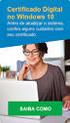 MANUAL DE INSTALAÇÃO E UTILIZAÇÃO SISTEMA DE PAGAMENTO ONLINE Versão: 01.08 Índice Instalação do Sistema...03 Tela inicial do Sistema...10 Módulos...11 Conteúdo do Menu Arquivo...11 Finalizar...11 Inclusão
MANUAL DE INSTALAÇÃO E UTILIZAÇÃO SISTEMA DE PAGAMENTO ONLINE Versão: 01.08 Índice Instalação do Sistema...03 Tela inicial do Sistema...10 Módulos...11 Conteúdo do Menu Arquivo...11 Finalizar...11 Inclusão
Conceitos importantes
 Conceitos importantes Informática Informação + Automática Tratamento ou processamento da informação, utilizando meios automáticos. Computador (Provem da palavra latina: computare, que significa contar)
Conceitos importantes Informática Informação + Automática Tratamento ou processamento da informação, utilizando meios automáticos. Computador (Provem da palavra latina: computare, que significa contar)
Manual de Utilizador. Caderno. Recursos da Unidade Curricular. Gabinete de Ensino à Distância do IPP. http://eweb.ipportalegre.pt. ged@ipportalegre.
 Manual de Utilizador Caderno Recursos da Unidade Curricular Gabinete de Ensino à Distância do IPP http://eweb.ipportalegre.pt ged@ipportalegre.pt Índice RECURSOS... 1 ADICIONAR E CONFIGURAR RECURSOS...
Manual de Utilizador Caderno Recursos da Unidade Curricular Gabinete de Ensino à Distância do IPP http://eweb.ipportalegre.pt ged@ipportalegre.pt Índice RECURSOS... 1 ADICIONAR E CONFIGURAR RECURSOS...
Introduzir e formatar texto no MS Word
 Introduzir e formatar texto no MS Word Pré-requisitos: Windows Software utilizado: Windows xp, Word 2003 Índice 1. Abrir o Word 2 2. A janela do Word 2 3. Introduzir texto 5 3. Guardar um documento 5 Sérgio
Introduzir e formatar texto no MS Word Pré-requisitos: Windows Software utilizado: Windows xp, Word 2003 Índice 1. Abrir o Word 2 2. A janela do Word 2 3. Introduzir texto 5 3. Guardar um documento 5 Sérgio
UNIVERSIDADE FEDERAL DO AMAPÁ PRÓ REITORIA DE ADMINISTRAÇÃO E PLANEJAMENTO DEPARTAMENTO DE INFORMÁTICA. Manual do Moodle- Sala virtual
 UNIVERSIDADE FEDERAL DO AMAPÁ PRÓ REITORIA DE ADMINISTRAÇÃO E PLANEJAMENTO DEPARTAMENTO DE INFORMÁTICA Manual do Moodle- Sala virtual UNIFAP MACAPÁ-AP 2012 S U M Á R I O 1 Tela de Login...3 2 Tela Meus
UNIVERSIDADE FEDERAL DO AMAPÁ PRÓ REITORIA DE ADMINISTRAÇÃO E PLANEJAMENTO DEPARTAMENTO DE INFORMÁTICA Manual do Moodle- Sala virtual UNIFAP MACAPÁ-AP 2012 S U M Á R I O 1 Tela de Login...3 2 Tela Meus
Manual SRCT - v.ps.2 UTILIZADORES. Apoio à gestão das Declarações de Vendas dos Produtos de Saúde. Contacto: taxa.04@infarmed.
 Manual SRCT - v.ps.2 UTILIZADORES Apoio à gestão das Declarações de Vendas dos Produtos de Saúde Contacto: taxa.04@infarmed.pt 2008/Setembro NOTAS EXPLICATIVAS 1. As Declaração de Vendas a que se referem
Manual SRCT - v.ps.2 UTILIZADORES Apoio à gestão das Declarações de Vendas dos Produtos de Saúde Contacto: taxa.04@infarmed.pt 2008/Setembro NOTAS EXPLICATIVAS 1. As Declaração de Vendas a que se referem
Manual do Utilizador. Impressoras de Rede / Sistemas Operativos Windows. Versão 1.3, Novembro de 2013
 Manual do Utilizador Impressoras de Rede / Sistemas Operativos Windows Versão 1.3, Novembro de 2013 Quaisquer duvidas podem ser esclarecidas através do email: si@esmae-ipp.pt Serviços de Informática, ESMAE
Manual do Utilizador Impressoras de Rede / Sistemas Operativos Windows Versão 1.3, Novembro de 2013 Quaisquer duvidas podem ser esclarecidas através do email: si@esmae-ipp.pt Serviços de Informática, ESMAE
DotNetNuke. Gestão de Conteúdos. Módulos - II. Inserção de conteúdos nos módulos. Módulo de Text/HTML. Módulo de Sre-Notícias. Módulo de Sre-Formação
 Gestão de Conteúdos DotNetNuke Módulos - II Inserção de conteúdos nos módulos Módulo de Text/HTML Módulo de Sre-Notícias Módulo de Sre-Formação Conteúdos dos módulos Na lição: Módulos-I já foi dito que
Gestão de Conteúdos DotNetNuke Módulos - II Inserção de conteúdos nos módulos Módulo de Text/HTML Módulo de Sre-Notícias Módulo de Sre-Formação Conteúdos dos módulos Na lição: Módulos-I já foi dito que
Cópia de Segurança e Recuperação Manual do utilizador
 Cópia de Segurança e Recuperação Manual do utilizador Copyright 2008 Hewlett-Packard Development Company, L.P. O Windows e o Windows Vista são marcas comerciais ou marcas registadas da Microsoft Corporation,
Cópia de Segurança e Recuperação Manual do utilizador Copyright 2008 Hewlett-Packard Development Company, L.P. O Windows e o Windows Vista são marcas comerciais ou marcas registadas da Microsoft Corporation,
Podium View TM 2.0 Software de Imagem para o Apresentador Virtual Manual do Utilizador - Portugués
 Podium View TM 2.0 Software de Imagem para o Apresentador Virtual Manual do Utilizador - Portugués Índice 1. Introdução... 2 2. Requisitos do Sistema... 2 3. Instalar Podium View... 3 4. Ligação ao Hardware...
Podium View TM 2.0 Software de Imagem para o Apresentador Virtual Manual do Utilizador - Portugués Índice 1. Introdução... 2 2. Requisitos do Sistema... 2 3. Instalar Podium View... 3 4. Ligação ao Hardware...
Utilização das Ferramentas e Recursos da Comunidade @rcacomum
 Utilização das Ferramentas e Recursos da Comunidade @rcacomum Investigadores Responsáveis: Maribel Santos Miranda e Professor Doutor António Osório Instituto Estudos da Criança Universidade do Minho http://www.nonio.uminho.pt/arcacomum
Utilização das Ferramentas e Recursos da Comunidade @rcacomum Investigadores Responsáveis: Maribel Santos Miranda e Professor Doutor António Osório Instituto Estudos da Criança Universidade do Minho http://www.nonio.uminho.pt/arcacomum
Manual de Instalação SIM/SINASC
 Manual de Instalação SIM/SINASC Agosto/2009 Versão 2.2 Índice CAPÍTULO 01 INTRODUÇÃO... 4 CAPÍTULO 02 - PERFIL DO HARDWARE... 5 CAPÍTULO 03 INSTALADOR SIM SINASC 2.2... 6 CAPÍTULO 04 - MODO DE INSTALAÇÃO...
Manual de Instalação SIM/SINASC Agosto/2009 Versão 2.2 Índice CAPÍTULO 01 INTRODUÇÃO... 4 CAPÍTULO 02 - PERFIL DO HARDWARE... 5 CAPÍTULO 03 INSTALADOR SIM SINASC 2.2... 6 CAPÍTULO 04 - MODO DE INSTALAÇÃO...
Instalação. Conteúdos da embalagem
 Este Guia de Início Rápido fornece linhas de orientação para instalar e utilizar a IRISPen. Para mais informações acerca de todas as funcionalidades da IRISPen, consulte o Manual do Utilizador completo
Este Guia de Início Rápido fornece linhas de orientação para instalar e utilizar a IRISPen. Para mais informações acerca de todas as funcionalidades da IRISPen, consulte o Manual do Utilizador completo
